WPS表格横向打印在一张A4纸的方法教程
时间:2023-04-18 11:32:16作者:极光下载站人气:540
很多小伙伴在完成电子版资料的编辑后,通常都会需要将其打印出来作为纸质版的资料使用。如果我们在wps表格中完成数据的编辑后,希望将内容横向打印在一张A4纸上,小伙伴们知道具体该如何进行操作吗,其实操作方法是非常简单的。我们只需要点击进入打印预览视图后,设置纸张大小和方向就可以了。在打印视图中我们还可以设置页边距,打印方式,打印份数等参数,非常地方便实用,小伙伴们可以打开软件后一起动手操作起来。接下来,小编就来和小伙伴们分享具体的操作步骤了,有需要或者是有兴趣了解的小伙伴们快来和小编一起往下看看吧!
操作步骤
第一步:打开电脑版WPS表格;

第二步:点击界面左上方如图所示的打印预览图标,或者点击“文件”选项卡后将鼠标悬停到“打印”,然后点击子选项中的“打印预览”;
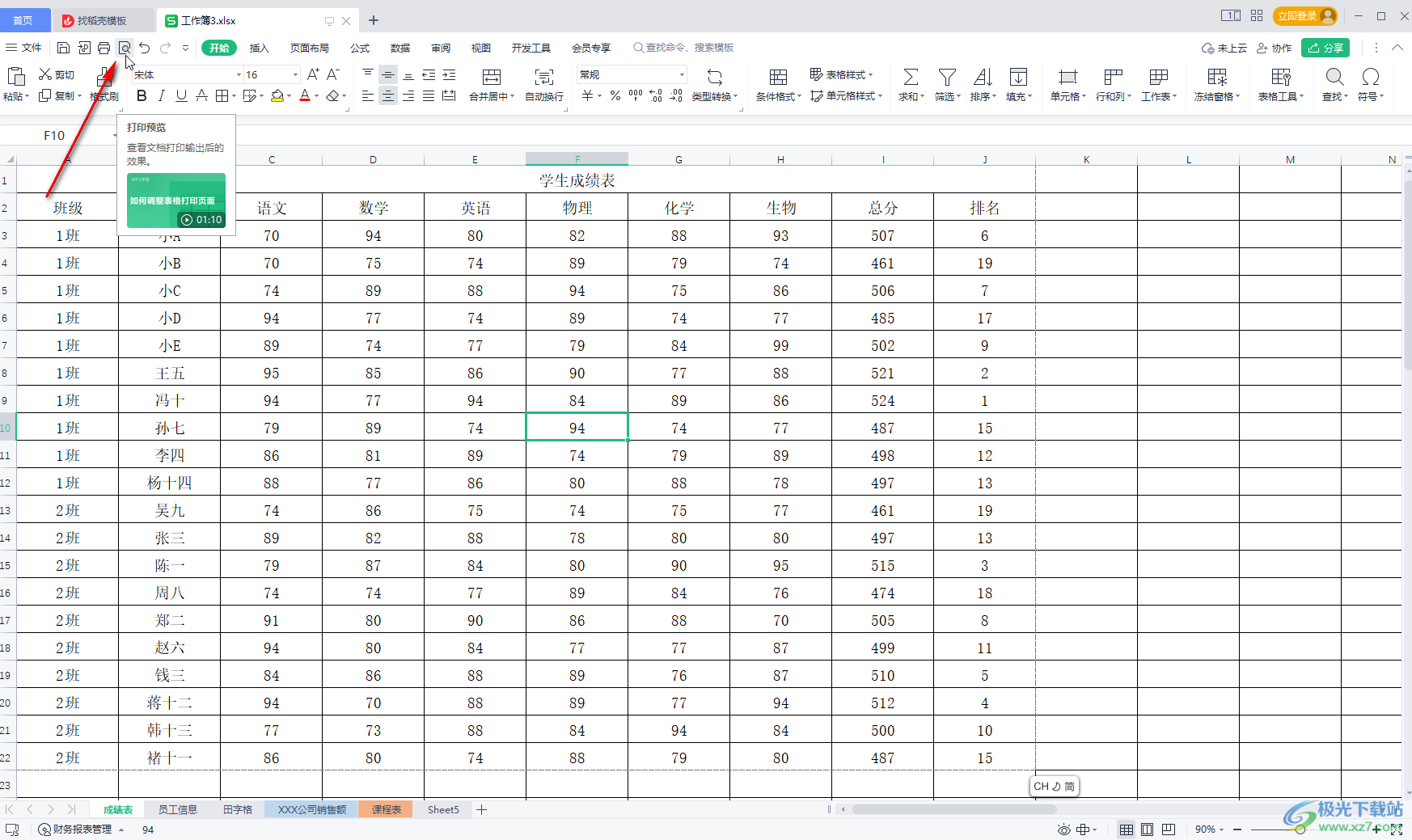
第三步:进入打印预览视图后,点击纸张类型处的下拉箭头,选择“A4”,然后在右侧点击“横向”;
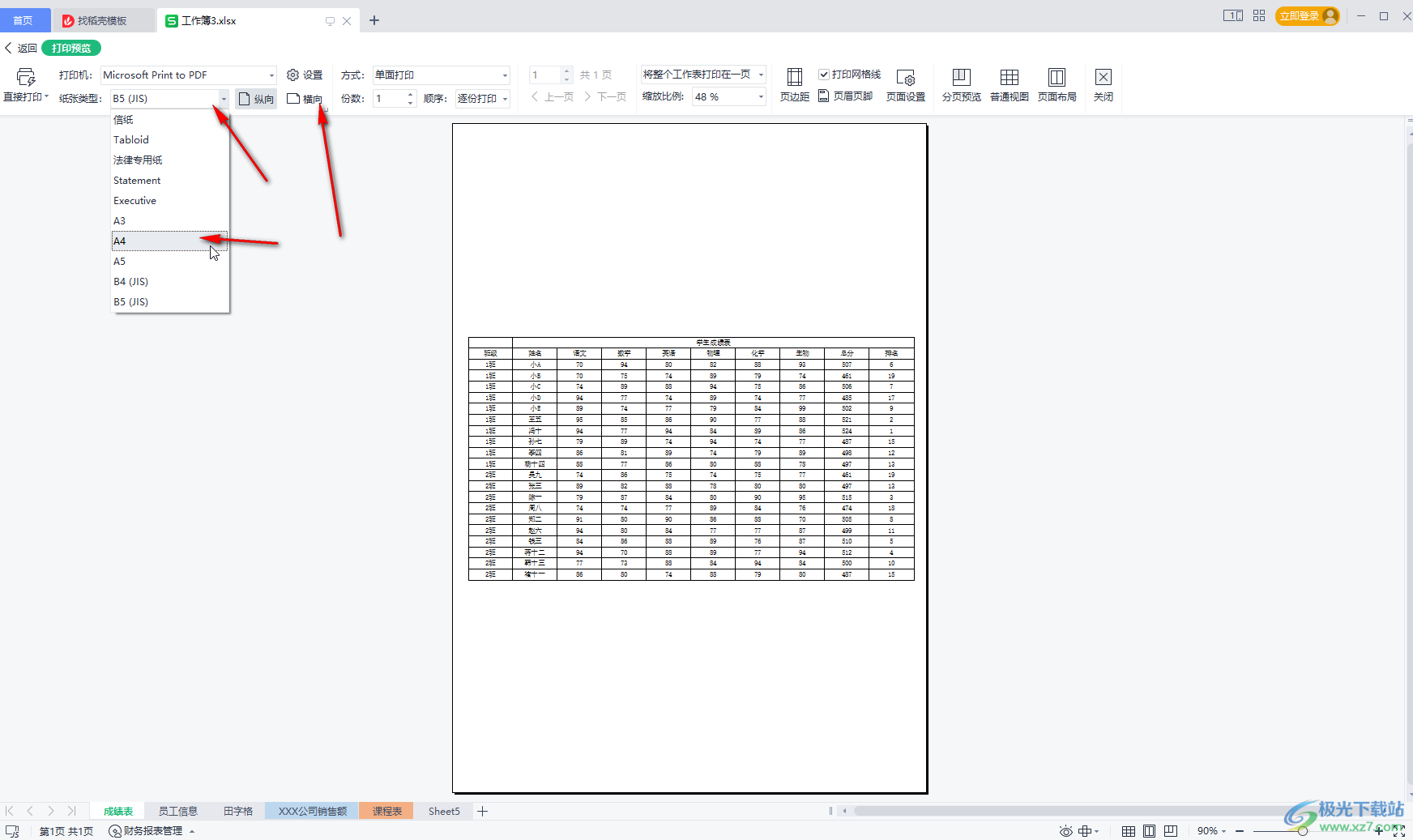
第四步:就可以得到横向打印在A4纸上的效果了,如果有需要还可以点击设置页边距等;
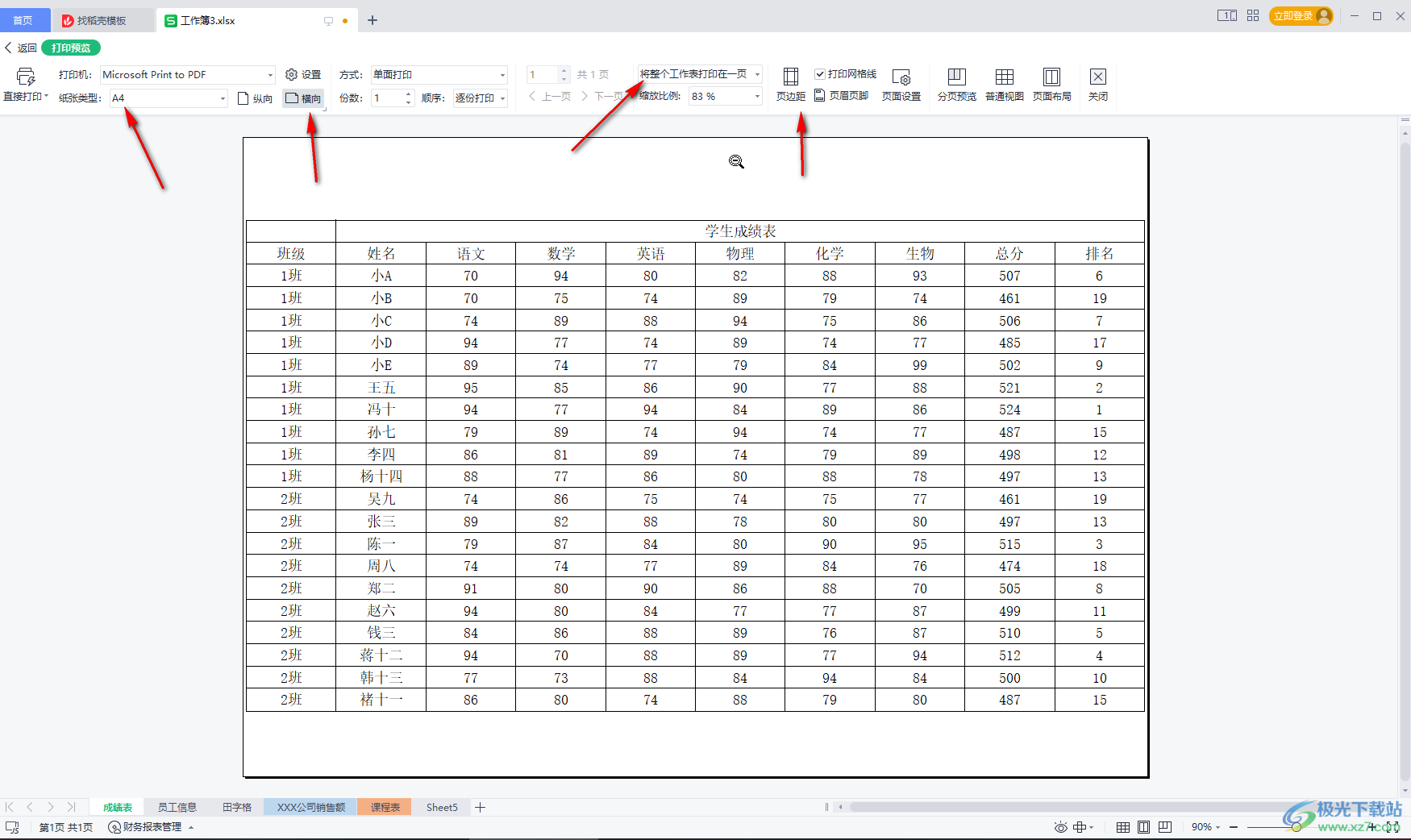
第五步:设置好打印机和打印份数等参数后,点击“直接打印”按钮后继续点击“直接打印”就可以了,也可以点击返回后,按Ctrl+P键进入打印视图进行其他需要的打印设置后进行打印。
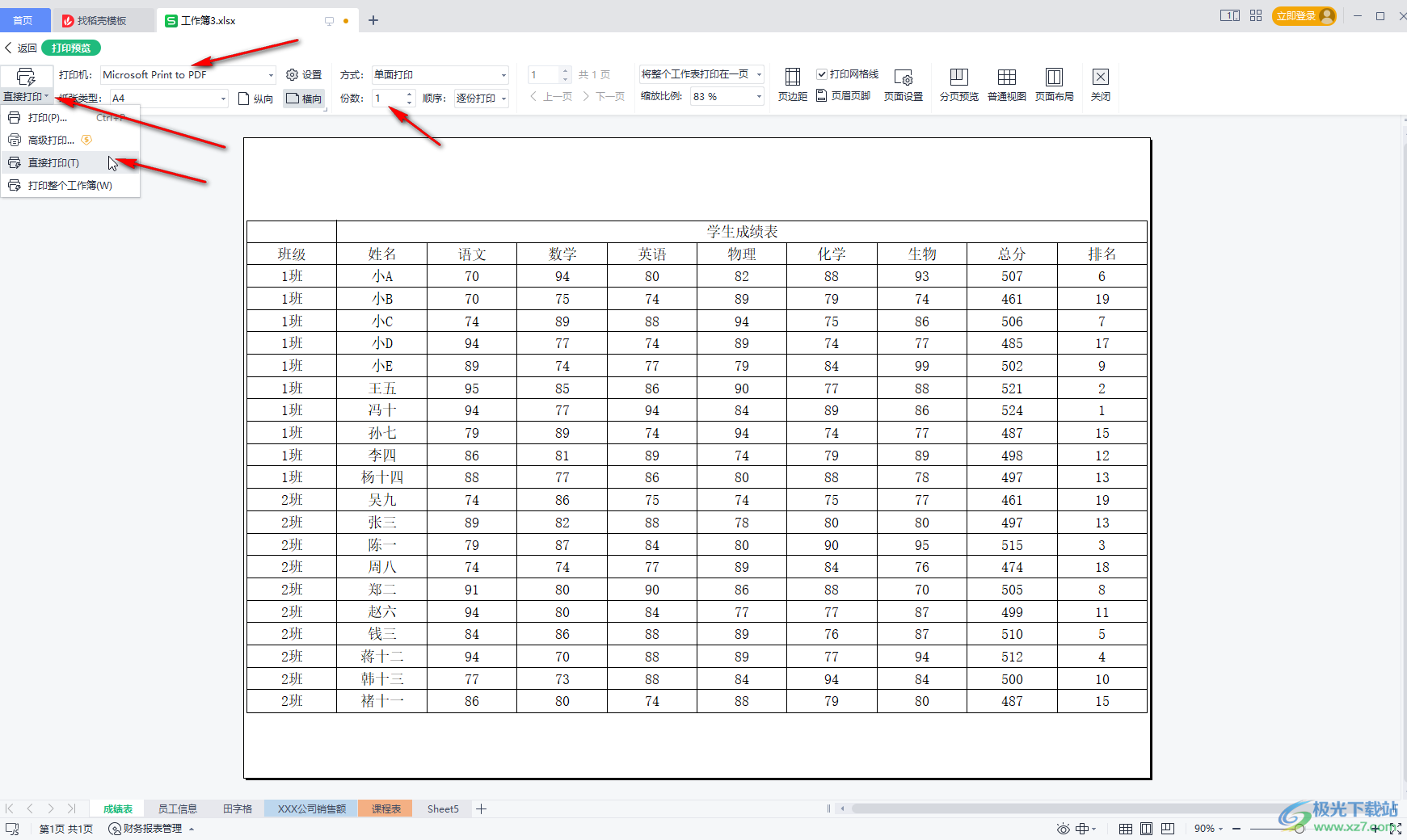
以上就是电脑版WPS表格中横向打印在一张A4纸上的方法教程的全部内容了。在打印时,如果多了一行或者一列内容到下一页,可以点击设置“将整个工作表打印在一页”,这样系统会自动缩放表格内容在一页。

大小:240.07 MB版本:v12.1.0.18608环境:WinAll, WinXP, Win7, Win10
- 进入下载
相关推荐
相关下载
热门阅览
- 1百度网盘分享密码暴力破解方法,怎么破解百度网盘加密链接
- 2keyshot6破解安装步骤-keyshot6破解安装教程
- 3apktool手机版使用教程-apktool使用方法
- 4mac版steam怎么设置中文 steam mac版设置中文教程
- 5抖音推荐怎么设置页面?抖音推荐界面重新设置教程
- 6电脑怎么开启VT 如何开启VT的详细教程!
- 7掌上英雄联盟怎么注销账号?掌上英雄联盟怎么退出登录
- 8rar文件怎么打开?如何打开rar格式文件
- 9掌上wegame怎么查别人战绩?掌上wegame怎么看别人英雄联盟战绩
- 10qq邮箱格式怎么写?qq邮箱格式是什么样的以及注册英文邮箱的方法
- 11怎么安装会声会影x7?会声会影x7安装教程
- 12Word文档中轻松实现两行对齐?word文档两行文字怎么对齐?
网友评论